La mayoría de los administradores de servidores Linux pasan mucho tiempo en la línea de comandos. Entonces, el comando de historial es uno de los comandos que alguna vez fueron esenciales para ellos.
BASH significa (Born Again Shell) y es el shell de línea de comando predeterminado que se usa en la mayoría de las principales distribuciones de Linux para interactuar con el sistema operativo. Si pasa mucho tiempo en la línea de comandos, ver un historial de los comandos que ha ejecutado antes puede ser una característica útil que puede facilitar mucho su trabajo diario y mejorar su productividad. Hablaremos sobre el comando de historial, que le permite ver una lista de comandos ya ejecutados, buscar en la lista y manipular el archivo de historial.
El comando de historial de GNU mantiene una lista de todos los demás comandos que se han ejecutado desde esa sesión de terminal, luego le permite reproducir o reutilizar esos comandos en lugar de volver a escribirlos. Si es un usuario experimentado de terminales, conoce el poder de la historia, pero para nosotros, los aficionados o los nuevos administradores de sistemas, la historia es una ganancia de productividad inmediata.
En primer lugar, el comando de historial no es en realidad un comando. Puede verlo usted mismo buscando el comando en su sistema:
$ cual historial cual: no hay historial en (/usr/local/bin:/usr/bin:/bin:/usr/games:/usr/local/sbin)
Su computadora no puede encontrar el comando de historial porque es una palabra clave incorporada de su shell. Debido a que está escrito en el shell que está usando, puede haber alguna variación en el comportamiento del historial dependiendo de si está usando Bash, tcsh, Zsh, dash, fish, ksh, etc. Este artículo se basa en la implementación del historial de Bash, por lo que algunas funciones pueden no funcionar en otros shells. Sin embargo, la mayoría de las funciones básicas son las mismas.
Para ver el historial en acción, abra un programa de terminal en su instalación de Linux y escriba:
$ historia
Aquí está la respuesta que obtuve:
clearls -alsudo dnf actualizar -yhistory
El comando de historial muestra una lista de los comandos ingresados desde que comenzó la sesión. La alegría de la historia es que ahora puedes jugar cualquiera de ellos usando un comando como:
$! 3
¡El comando! 3 en el indicador le dice al shell que vuelva a ejecutar el comando en la línea 3 de la lista de historial. También puede acceder a ese comando ingresando:
PS sudo dnf
Esto le dice al historial que encuentre el último comando que coincida con el patrón que proporcionó (en este caso, ese patrón es dnf) y ejecútelo.
Buscar Historia
También puede usar el historial para volver a ejecutar el último comando que ingresó escribiendo !!. Al combinarlo con grep, puede buscar comandos que coincidan con un patrón de texto o, usándolo con tail, puede encontrar los últimos comandos que ejecutó. Por ejemplo:
$ historia | grep dnfsudo dnf actualizar -yhistory | grep dnf
$ historia | cola -n 3historiahistoria | grep dnfhistory | cola -n 3
Otra forma de acceder a esta funcionalidad de búsqueda es teclear Ctrl-R para invocar una búsqueda recursiva de su historial de comandos. Después de escribir esto, el aviso cambia a:
(búsqueda-i-inversa) ”:
Ahora puede comenzar a escribir un comando y se mostrarán los comandos correspondientes para que los ejecute presionando Retorno o Intro.
Cambiar un comando ejecutado
También puede usar el historial para volver a ejecutar un comando con una sintaxis diferente. Puedes repasar la historia con la historia. Por ejemplo, si quiero cambiar mi historial de comandos anterior | grep dnf a la historia | grep ssh, puedo ejecutar lo siguiente en el indicador:
$ ^ dnf ^ ssh ^
El comando se vuelve a ejecutar, pero con dnf reemplazado por ssh. En otras palabras, este comando ejecuta:
$ historia | grep ssh
Eliminando historial
Puede llegar un momento en que desee eliminar algunos o todos los comandos en su archivo de historial. Si desea eliminar un comando en particular, ingrese historial -d. Para eliminar todo el contenido del archivo de historial, ejecute history -c. El archivo de historial se almacena en un archivo que también puede modificar. Los usuarios de Bash Shell lo encuentran en su directorio de inicio como .bash_history.
Sin usted, esta web no existiria. Gracias por visitarme, espero que le haya gustado y vuelva. Gracias ☺️
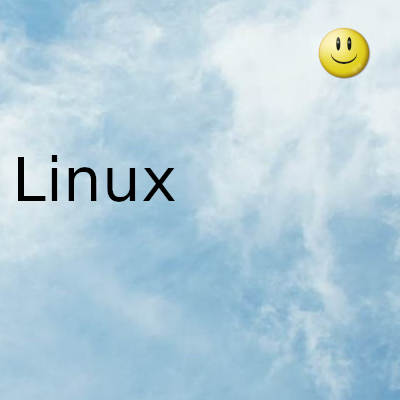
Fecha actualizacion el 2022-01-16. Fecha publicacion el 2022-01-16. Categoria: linux Autor: Oscar olg Mapa del sitio Fuente: bollyinside